OPPO Mobilen FRP-lukon poistaminen helposti: Täydellinen opas käyttäjille
Jos OPPO-puhelimesi pyytää Google-tiliä tehdasasetusten palautuksen jälkeen, kohtaat Androidin FRP-lukituksen. Salasanan unohtaminen tai käytetyn OPPO-puhelimen käyttäminen voi tehdä tästä hankalaa. Tästä syystä tässä kirjoituksessa esitellään todistettuja tapoja... Poista OPPO-mobiili FRP-lukkokäyttäen sekä ammattimaisia että manuaalisia menetelmiä.
Oletko siis valmis poistamaan Google-lukituksen ja käyttämään puhelintasi uudelleen? Jos kyllä, jatka seuraavien osien lukemista.

Tässä artikkelissa:
Tapa 1: Kuinka poistaa OPPO Mobile FRP -lukko AnyPassGolla
OPPO Mobile FRP -lukon irrottamisen ei tarvitse olla vaikeaa. imyPass AnyPassGoSaat ohjelman, jota on helppo käyttää ja joka toimii joka kerta. Se on suunniteltu tukemaan kaikkia OPPO-malleja, mukaan lukien suosittuja OPPO A54, A55, A16, A17, Reno-sarja ja F11. Vaikuttavaa siinä on sen 100%-toiminto, joten puhelimesi on käyttövalmis ilman, että Google-lukitus pysäyttää sinua.
Aloita lataamalla ja asentamalla imyPass AnyPassGo tietokoneellesi.
Kun olet asentanut ohjelman, käynnistä se ja avaa vaihtoehto nimeltä Ohita Google FRP LockTämä ominaisuus on suunniteltu poistamaan OPPO A54-, A55-, A16- ja OPPO A17 FRP -mallit sekä monet muut mallit.
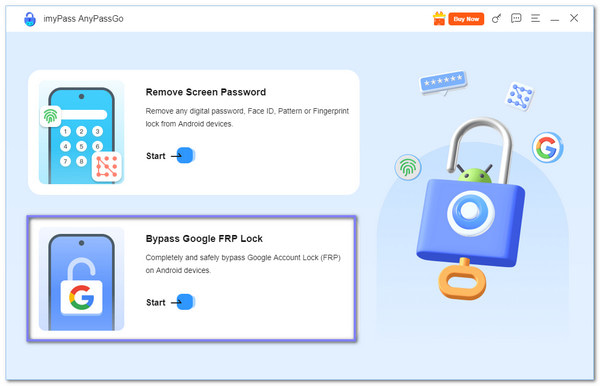
Liitä nyt FRP-lukittu OPPO-puhelimesi Windows-tietokoneeseesi USB-kaapelilla. Odota, kunnes ohjelma tunnistaa laitteesi, ja valitse sitten oikea merkki, joka on OPPO, listalta.
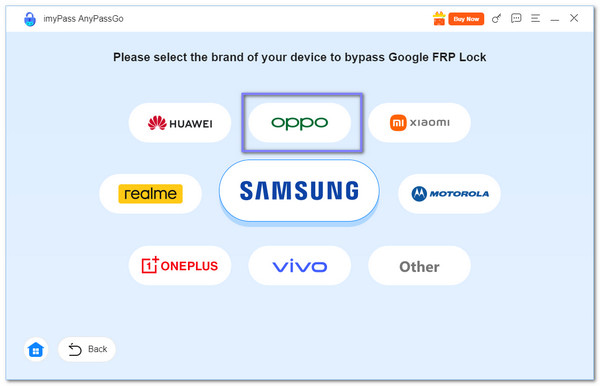
Näytölläsi on muutamia muistutuksia, jotka sinun on hyvä tietää. Kun saat ne, napsauta Ohita nyt -painiketta aloittaaksesi. Ohjelma valmistelee puhelimesi prosessia varten.
Jos näet näytöllä ohjeita, noudata niitä huolellisesti määrittääksesi joitakin asetuksia ja käynnistääksesi OPPOsi uudelleen oikeaan tilaan.
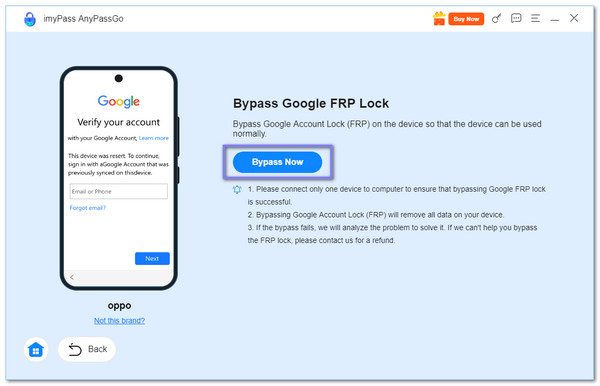
Kun asennus on valmis, imyPass AnyPassGo alkaa automaattisesti poistaa FRP-lukitusta. Tämän vaiheen aikana ohjelma myös palauttaa puhelimesi tehdasasetukset, mikä tarkoittaa, että kaikki tallennetut tiedot poistetaan.
Kun prosessi on valmis, OPPO käynnistyy uudelleen pyytämättä Google-tilin vahvistusta. Tällä tavoin voit määrittää puhelimesi uutena ilman, että FRP-lukko estää sinua. Huomaa, että tämä lähestymistapa toimii paitsi OPPO:lla myös useimmilla Android-laitteilla nollauksen jälkeen.
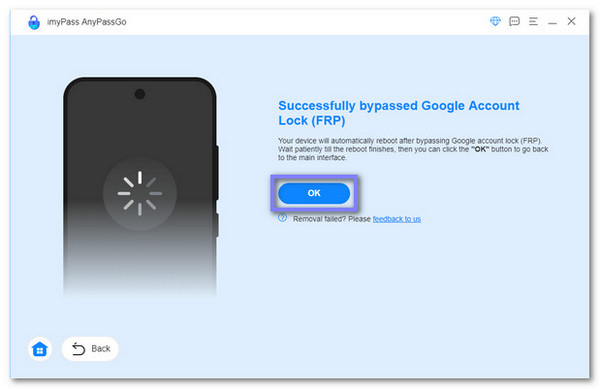
Mitä muuta se voi tehdä: Sinun tulisi myös tietää, että imyPass AnyPassGo voi auttaa sinua monella muullakin tavalla kuin vain FRP:n poistamisessa. Jos unohdat näytön lukitussalasanan, sinun on avaa PIN-koodi Androidille, tai jopa kuviosi, imyPass AnyPassGo voi avata sen puolestasi.
Tapa 2: Kuinka ohittaa OPPO FRP hätä-FRP-koodin avulla
Hätätilanteiden FRP-koodi on nopein tapa ohittaa OPPO A54 FRP ja muut mallit, joissa on Android 5.1 -versio tai uudempi. Soita hätänumeroon *#813# englanniksi tai *#812# kiinaksi, laite avautuu välittömästi. Tämä menetelmä on turvallinen omistajille, jotka ovat unohtaneet Google-tilinsä. Kaikki OPPO-laitteet eivät kuitenkaan tue sitä. Tämän vuoksi tulokset voivat vaihdella mallista riippuen.
Käynnistä OPPO-puhelimesi, valitse kieli ja paina SeuraavaYhdistä seuraavaksi Wi-Fi-verkkoon ja palaa sitten tervetulonäyttöön.
Napauta Hätäpuhelu ja soittaa #813# (englanniksi) tai #812# (kiinaksi) ja paina sitten OK.
Odota, että laite ohittaa Google-lukituksen ja vie sinut suoraan aloitusnäyttöön.
Mene asetukset > Puhelimesta ja napauta versionumeroa 7–10 kertaa, kunnes näet viestin Olet nyt kehittäjä.
Palata asetukset > Kehittäjävaihtoehdot, kytke päälle OEM-lukituksen avaus ja USB-virheenkorjaus, sitten siirry osoitteeseen Lisäasetukset > Varmuuskopiointi ja tehdasasetusten palautus > Poista kaikki tiedot suorittaaksesi prosessin loppuun.
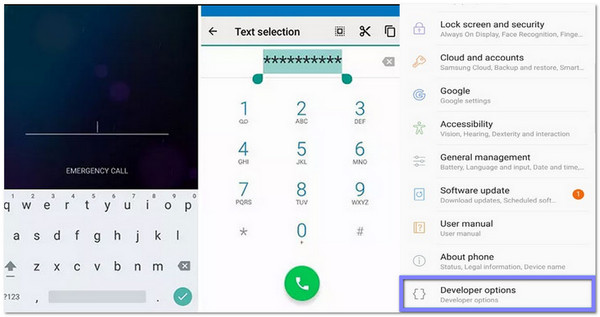
Muistutus: Hätätilanteiden FRP-koodi on turvallinen, jos käytät sitä oikeaan tarkoitukseen, kuten oman OPPO-puhelimesi lukituksen avaamiseen nollauksen jälkeen. Varmista aina, että puhelin kuuluu sinulle, jotta et riko sääntöjä tai lakeja. Jos OPPO-FRP-koodi ei toimi, se tarkoittaa vain, että OPPO-mallisi ei ehkä tue sitä.
Tapa 3: Kuinka ohittaa OPPO-puhelimen FRP Wi-Fi-asetuksilla
Tämän menetelmän avulla voit ohittaa OPPO FRP:n Wi-Fi-asetusten kautta ilman tietokonetta. Se käyttää pieniä temppuja, jotka on piilotettu Wi-Fi-valikon jakamis- ja ohjeasetuksiin. Seuraamalla polkua huolellisesti voit avata sovelluksia, kuten YouTuben ja Chromen, jotka myöhemmin antavat pääsyn puhelimen asetuksiin. Se voi näyttää aluksi monimutkaiselta, mutta oikein tehtynä se toimii hyvin.
Käynnistä OPPO-puhelimesi ja yhdistä se Wi-Fi-verkkoon. Paina Wi-Fi-asetuksissa yhdistetyn verkon vieressä olevaa i-painiketta ja paina sitten Jaa -painiketta.
Valitse Lähistöllä > Kiihottuaja napauta sitten Tarvitsen apua jakamisessa avataksesi ohjenäytön.
Napauta ohjevalikossa Lisää > Jaa artikkeli, valitse sitten ViestitLähetä www.youtube.com mihin tahansa numeroon ja avaa linkki painamalla YouTube.
Siirry YouTubesta osoitteeseen asetukset > Historia ja yksityisyys > PalveluehdotSe avaa Chromen, jossa sinun on mentävä bksmartphone.com-sivustolle. Siirry kotisivulla osoitteeseen asetukset > Aloitusnäytön asetukset > Aloitusnäytön asettelu.
Kun olet päässyt aloitusnäyttöön, avaa Kloonaa puhelimeniJatka prosessia siirtämättä tietoja, niin FRP-lukitus poistetaan.
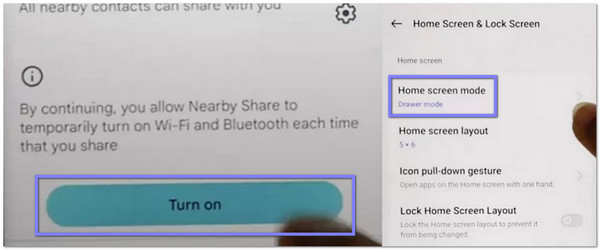
Tapa 4: Kuinka ohittaa OPPO FRP TalkBackilla
Käynnistä puhelimesi ja paina Ääni kovemmalle ja alas painikkeet yhdessä ottaaksesi käyttöön TalkBack. Paina sitten Kiihottua joten voit käyttää pikanäppäintä milloin tahansa.
Kaksoisnapauta sulkemispainiketta ja piirrä sitten L tervetulonäytössä. Kaksoisnapauta näkyviin tulevasta valikosta TalkBack-asetukset.
Pyyhkäise alas kahdella sormella, valitse Pistekirjoitusnäppäimistöja avaa sitten Näppäimistöasetukset. Palaa verkon lisäysnäyttöön ja poista TalkBack käytöstä äänenvoimakkuusnäppäimillä.
Napauta Näppäimistö -painiketta, ota esteettömyys käyttöön ja valitse sitten pyyhkäisemällä oikealle Kenraali. Siirry osoitteeseen Ohje ja palaute, napauta Ohjaa Android-laitettasi kytkimen avulla, toista video ja avaa kolmen pisteen valikko.
Valita Jaa, paina kolme pistettä lähellä Twitter-vaihtoehtoa ja käytä asetukset läpi Profiili -painiketta. Valitse sieltä YouTuben käyttöehdot, hyväksy, napauta Seuraava, ja sitten Ei kiitos ohittaaksesi sisäänkirjautumisen ja poistaaksesi FRP-lukituksen.
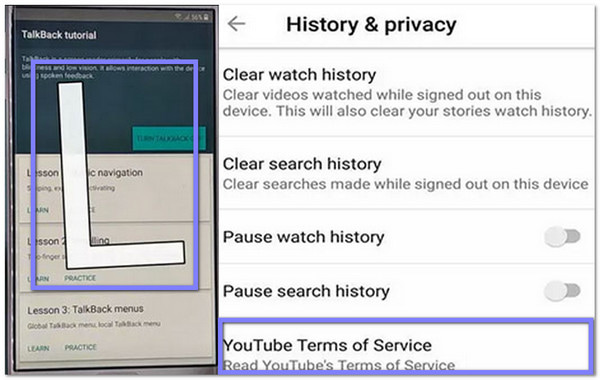
merkintä:
Sinun on noudatettava jokaista elettä ja valikkoa huolellisesti saavuttaaksesi oikeat asetukset. Tämä tapa toimii ohittaaksesi Google-lukko, mutta se voi tuntua hankalalta, jos olet uusi Android-pikanäppäinten käyttäjä. Joten älä kiirehdi vaiheita. Pysy rauhallisena, niin pääset lopulta aloitusnäyttöön.
Johtopäätös
Olitpa sitten aloittelija tai puhelinten tunteja, yllä olevat menetelmät antavat sinulle selkeitä vaihtoehtoja kuinka ohittaa OPPO FRPHeidän joukossaan imyPass AnyPassGo erottuu joukosta, koska se on helppokäyttöinen ja sillä on korkein onnistumisprosentti Google-lukon avaamisessa. Muista vain varmuuskopioida tärkeät tiedostosi ensin ja noudattaa jokaista vaihetta huolellisesti tietojen menettämisen välttämiseksi.
Kuumia ratkaisuja
-
Avaa Android
-
Avaa iOS
-
Salasanavinkit
-
iOS-vinkkejä

